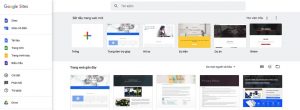2 trang web kiểm tra cấu hình chơi game sắp được nói đến trong bài viết này sẽ giúp bạn xác định được máy tính của mình có đáp ứng cấu hình cao mà các game trực tuyến đưa ra hay không. Nhờ đó, bạn sẽ có giải pháp nâng cấp hoặc lên đời dàn máy tính, ổ cứng phù hợp để thỏa thích chơi những game hấp dẫn mà mình yêu thích.
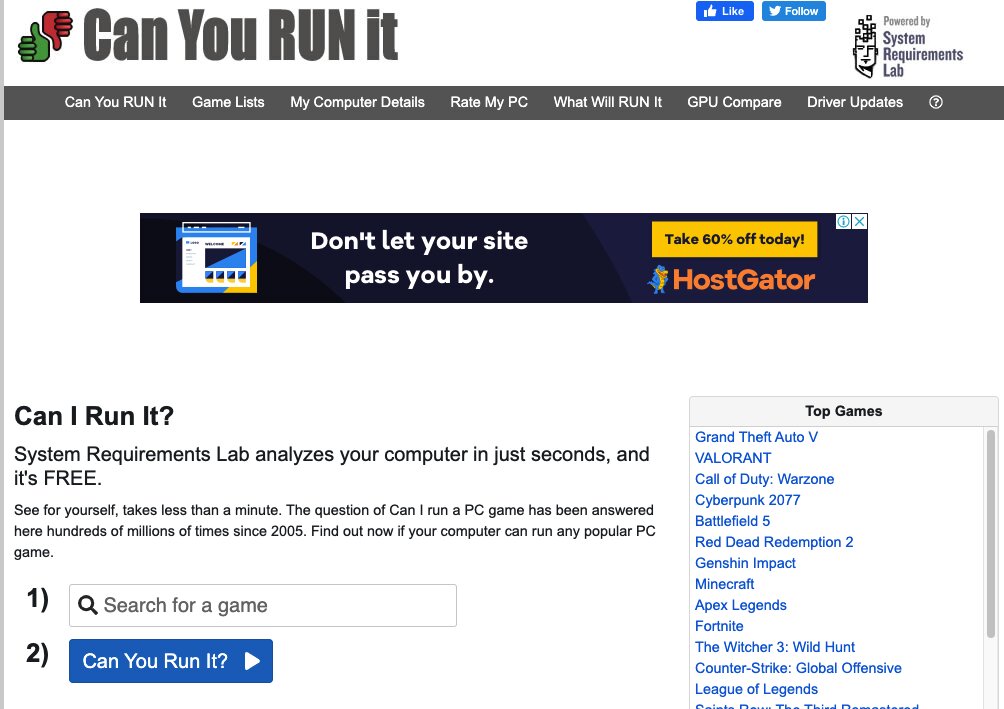
SystemRequirementsLab
Cách đầu tiên để có thể kiểm tra cấu hình chơi game cho máy tính của bạn đó chính là truy cập website SystemRequirementsLab. Trang web này đã được công nhận bởi hơn 10 triệu người dùng nhờ vào độ chính xác, tính hiệu quả cao. SystemRequirementsLab sử dụng công nghệ Instant Expert Analysis để giúp người dùng thu thập, phân tích những thông tin về phần cứng máy tính. Kết quả thu được sẽ so sánh trực tiếp với cơ sở dữ liệu của hãng và giúp bạn tìm được game phù hợp với cấu hình máy tính hiện tại.
Bạn có thể hoàn toàn yên tâm vì website cam kết không thu thập thêm bất kỳ dữ liệu hay thông tin cá nhân nào ngoài phần cứng kết nối với máy tính.
Xem thêm: Thiết kế website Magento
Tham khảo các bước thực hiện kiểm tra cấu hình máy tính với website SystemRequirementsLab dưới đây:
- Bước 1: Truy cập vào website SystemRequirementsLab
- Bước 2: Nhập tựa game bạn cần kiểm tra vào ô Search for a game -> trang web sẽ hiển thị tựa game và các danh sách gợi ý
- Bước 3: Nhấp vào nút Can you run it
- Bước 4: Website sẽ hiển thị cấu hình yêu cầu của game để người dùng so sánh với cấu hình máy tính của mình. Tuy nhiên không phải ai cũng nắm rõ về các cấu hình máy tính nên bạn có thể nhấp vào Can you run it thêm một lần nữa nếu muốn dùng tiện ích so sánh tự động.
- Bước 5: Khi có được link download, sẽ có yêu cầu tải về một file có tên Detection.exe (khoảng 4MB). Lúc này, hãy nhanh tay ấn vào nút dừng tải trang trên thanh công cụ trình duyệt web
- Bước 6: Tiếp theo, cần tiến hành chạy file .exe mà bạn vừa tải về. Sau đó, hãy chờ đợi phần mềm thu thập các thông tin của máy tính như: CPU, OS, RAM, Card đồ họa, DirectX… quá trình này diễn ra hoàn toàn tự động
- Bước 7: Sau khi quá trình cài đặt hoàn tất, hãy trở lại trình duyệt và công cụ sẽ đưa ra kết quả cuối cùng
- Bước 8: Nhìn vào kết quả, bạn có thể biết được máy tính có thể đáp ứng cấu hình tối thiểu (Minimum) của tựa game hoặc không (Low). Nếu kết quả là tab Recommended (cấu hình khuyến nghị) thì có nghĩa là máy tính không đáp ứng bất kỳ yêu cầu nào về phần cứng.
Website game-debate.com
game-debate.com được biết đến là trang tin tức cập nhật những thông tin về phần cứng, cấu hình game khá uy tín. Hầu hết mọi game thủ trên thế giới đều hết sức tin dùng website này khi có nhu cầu kiểm tra cấu hình máy tính chơi game của mình.
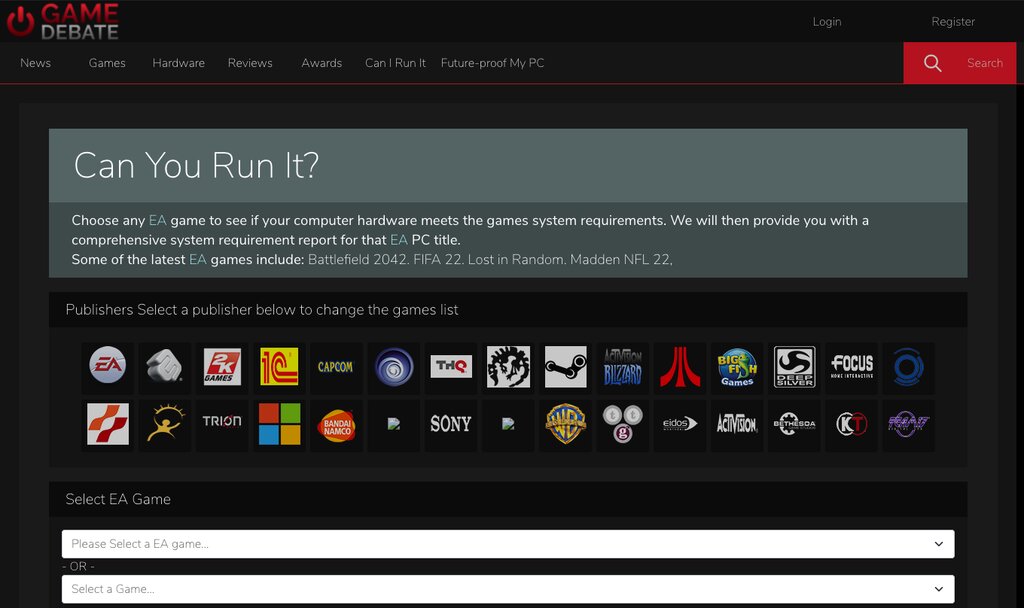
Nếu bạn chưa biết cách kiểm tra cấu hình phần cứng trên máy tính của mình, có thể tham khảo những bước hướng dẫn chi tiết dưới đây:
- Bước 1: Truy cập web hỗ trợ https://www.game-debate.com/
- Bước 2: Nhấp chuột vào biểu tượng kính lúp ở góc phải màn hình. Lúc này sẽ xuất hiện khung tìm kiếm, bạn hãy gõ tên game đang chơi hay bất kỳ ứng dụng phần mềm nào cần kiểm tra.
- Bước 3: Nhấn vào kết quả trang Game-debate đã trả về. Web sẽ cho bạn 2 cấu hình tối thiểu và cấu hình đề nghị cùng phần hiển thị thông tin game để người dùng có thể tìm hiểu thêm.
- Bước 4: Sẽ có những tùy chọn khác nhau như laptop, modern Only, Hardware Quality, Processor: CPU – bộ xử lý trung tâm, Graphics… bạn chọn những linh kiện phần cứng tương ứng cấu hình máy tính của mình
- Bước 5: Chọn dung lượng RAM, sau khi chọn thì hãy ân vào Check Specs để xem kết quả
- Bước 6: Trang web sẽ đưa ra các tính toán, so sánh và thông số so với cấu hình máy tính của bạn. Nếu kết quả là Higt cùng độ phân giải full HD thì có nghĩa máy tính của bạn sư sức để chơi game.
Xem thêm: Thiết kế website trường mầm non
Sẽ mất rất nhiều thời gian nếu chẳng may tải một tựa game nào đó về máy và cài đặt nhưng lại không thể chơi được do cấu hình máy quá yếu. Vậy nên, tốt hơn hết, hãy kiểm tra trước cấu hình máy tính để có thể biết được tựa game nào phù hợp. Việc kiểm tra này cũng được xem là giải pháp phát hiện kịp thời để nâng cấp, lên đời máy tính. Nhất là khi tình hình dịch bệnh diễn biến phức tạp, hãy giải trí và thư giãn bằng cách chơi những game hay ho và hấp dẫn nhé!
Hy vọng rằng 2 trang web kiểm tra cấu hình chơi game mà AIO giới thiệu trên đây sẽ giúp bạn kiểm tra được chính xác nhất cấu hình máy tính của mình mạnh hay yếu. Chọn được tựa game phù hợp với máy tính của mình sẽ giúp quá trình chơi game mượt hơn, mang lại kết quả tốt hơn rất nhiều. Đừng quên truy cập website thiết kế website AIO thường xuyên để cập nhật thêm những kiến thức bổ ích nhé!.